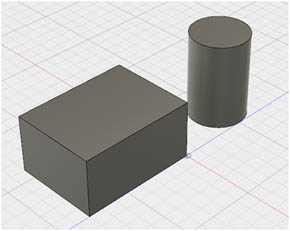進化を遂げた「Fusion 360」で「ミニ四駆」ボディを設計しよう:無償3次元CADによる「ミニ四駆」ボディ設計講座(2)(1/3 ページ)
タミヤの「ミニ四駆」を題材に、無償3次元CADでミニ四駆の“オリジナルボディ”を3Dモデリングし、3Dプリンタで出力するまでを解説する連載。第2回では、無償3次元CAD「Autodesk Fusion 360」の説明と、3次元形状を定義するモデリングのアプローチについて解説する。
前回お届けした、連載「無償3次元CADによる『ミニ四駆』ボディ設計講座」の第1回では、タミヤの「ミニ四駆」の概要と、モデリング対象として見た場合の特徴について説明しました。
連載第2回となる今回は、本連載の中でモデリングツールとして使用する無償3次元CAD「Autodesk Fusion 360」(以下、Fusion 360)の説明と、3次元形状を定義するモデリングのアプローチについて解説します。
筆者が以前執筆した連載「3DCAD&3Dプリンタで機構を作る」の中でもFusion 360の機能を紹介していますが、Autodeskによると「そのころ(2013年当時)からはるかに進化しています!」とのことです。一体どのような進化を遂げたのか、あらためてFusion 360の機能を確認していけたらと思います。
なお、本連載では、Fusion 360のインストールや、基本的なユーザーインタフェースについての解説は割愛しています。こうしたFusion 360の基礎については、「無償3次元CAD『Fusion 360』で2次元スケッチを描こう」の中で説明していますので、そちらを参照してください。
Fusion 360の操作環境について
Fusion 360の3次元形状の操作環境(Workspace)には、「PATCH」「MODEL」「SCULPT」の3種類があります。連載「3DCAD&3Dプリンタで機構を作る」の解説や、「モデ1GP」の講習で使った無償3次元CAD「Autodesk 123D Design」のモデリング環境はMODELとなり、基本的な3次元形状の操作をカバーしています。
このうち、SCULPTについては初期状態でメニューに表示されていないと思います。SCULPTを表示するには、MODELのWorkspace内で[CREATE FORM]を選択します。こうすることで、SCULPTのWorkspaceに切り替えることができます。
メッセージにも記述がありますが、MODEL環境に戻るためには[FINISH FORM]を選択する必要があります。SCULPT環境で作成された形状は、Design historyの中で独立して記録されます。つまり、その形状を修正したい場合は、そのステップに立ち返って編集する必要があります。
MODEL環境とSCULPT環境との大きな違いは、MODEL環境が基本的にソリッドボディ(中身の詰まった3次元形状)を作成/編集するのに対し、SCULPT環境は、主にサーフェス(中身のない、膜のような3次元形状)を扱うという点です。もう少し正確にいうと、SCULPT環境ではFusion 360の中で「T-Spline」と呼ばれる形状を扱います。従って、使用できる機能群にも違いがあります。
以下、その共通点と相違点を見ていきましょう。
こうして見ると、[CREATE]メニューに存在する[Box][Cylinder][Sphere]などの3次元基本形状、2次元形状を基に3次元化する[Extrude][Revolve][Sweep]などは共通の機能として存在します。ただ、同じ名前の機能でも、ソリッドボディが作成されるか、サーフェスが作成されるかで異なり、それぞれ図5に示すような結果形状になります。
関連キーワード
Autodesk Fusion 360 | ミニ四駆 | 3次元CAD(3D CAD) | 3Dモデリングソフト | 無償3次元CAD | オートデスク | 3Dプリンタ | 3DCAD&3Dプリンタで機構を作る
Copyright © ITmedia, Inc. All Rights Reserved.
メカ設計の記事ランキング
- 技術とデザインで従来課題を克服したキヤノンの全身用マルチポジションCT
- 1990年代前半のものづくり(その1)〜3D CADの黎明期〜
- AIエージェントと設計
- シーリングファンで合計2万台リコール ただし、安全設計により落下事故はゼロ
- 誰でも「マジンガーZ」の操縦者に! 全身3Dスキャンとフルカラー3Dプリンタで
- 現場の点群/メッシュデータから円筒形状を高精度に自動検出する技術で特許
- 【レベル4】図面の穴寸法の表記を攻略せよ!
- 3σと不良品発生の確率を予測する「標準正規分布表」
- 知っておきたいJISから見た機械材料 〜鋼の種類と違い〜
- 射出成形に迫る精度と外観を実現 税制優遇にも対応する産業用3Dプリンタ登場
よく読まれている編集記者コラム
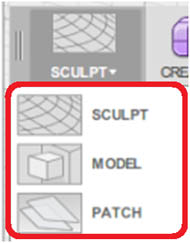 図1 形状を作成するWorkspace
図1 形状を作成するWorkspace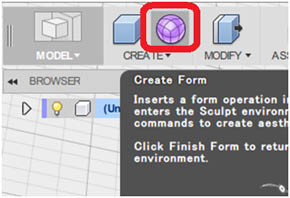
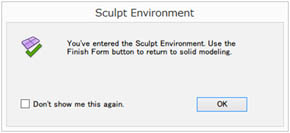
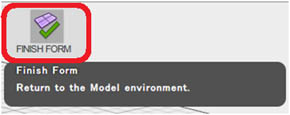

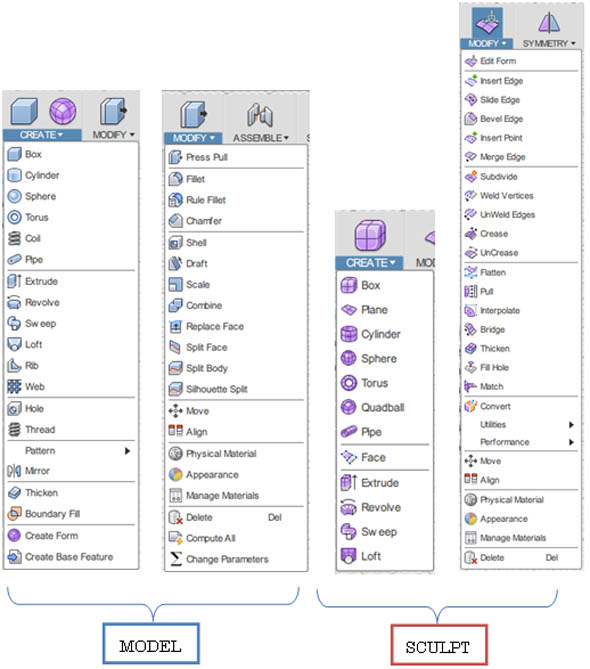 図4 MODEL環境とSCULPT環境における機能の違い
図4 MODEL環境とSCULPT環境における機能の違い